دليل تثبيت ServBay: خطوات سريعة لإعداد بيئة تطوير ويب محلية
يُعد ServBay أداة بيئة تطوير ويب محلية صُممت خصيصًا للمطورين، وتهدف إلى تسهيل عملية إعداد وإدارة تقنيات تطوير متعددة (مثل PHP، Node.js، Python، Go، Java، Ruby، Rust وغيرها) وقواعد البيانات (مثل MySQL، PostgreSQL، MongoDB، Redis) على macOS وWindows. أهم ما يميز ServBay هو سهولة وسرعة عملية تثبيته.
بالمقارنة مع أدوات مماثلة، يأتي ServBay بحجم صغير (حوالي 20 ميجابايت عادةً)، ويمكنك إكمال عملية التثبيت والتهيئة بالكامل في دقائق معدودة وبخطوات بسيطة تعزز انطلاقك السريع لأعمالك التطويرية.
الدليل بالفيديو
يقدّم هذا الفيديو خطوات تثبيت ServBay بشكل عملي. بإمكانك أيضًا مشاهدة الفيديو مباشرة على YouTube.
ملاحظات مهمة والمتطلبات الأساسية
يدعم ServBay أنظمة macOS وWindows.
قبل تثبيت وتهيئة ServBay، يرجى الانتباه لما يلي:
تعارض المنافذ: منافذ النظام هي موارد حصرية؛ لا يمكن أن يشغلها سوى برنامج واحد في نفس اللحظة. تحتاج خدمات ServBay الرئيسية (مثل الخوادم وقواعد البيانات) إلى منافذ محددة. لضمان التشغيل السليم لـServBay، أوقف أي برنامج قد يستخدم هذه المنافذ قبل التثبيت. المنافذ التي غالبًا ما تحدث بها تعارضات تشمل (وليس حصريًا):
- منافذ خدمات الويب: 80 (HTTP)، 443 (HTTPS) (برامج محتملة: Apache، Nginx، Caddy، خوادم ويب محلية أخرى)
- منافذ قاعدة بيانات MySQL/MariaDB: 3306
- منفذ PostgreSQL: 5432
- منفذ MongoDB: 27017
- منفذ Redis: 6379
- منفذ خدمات DNS: 53 (برامج محتملة: dnsmasq، خدمات DNS محلية أخرى)
فحص استخدام المنافذ:
- macOS/Linux:
lsof -i :[رقم المنفذ](مثال:lsof -i :80) - Windows:
netstat -ano | findstr :[رقم المنفذ](مثال:netstat -ano | findstr :80)
تحميل حزمة تثبيت ServBay
يمكنك الحصول على آخر إصدار من ServBay عبر صفحة التحميل الرسمية. حجم الحزمة صغير، مما يعني سرعة التحميل.
انتقل إلى صفحة تحميل ServBay لتحميل ملف التثبيت المناسب لنظامك:
macOS
حمّل ملف التثبيت بصيغة .dmg، ويكون اسمه عادةً بـ ServBayInstaller-vX.Y.Z.dmg.
Windows
حمّل البرنامج التنفيذي بصيغة .exe واسمه عادةً يكون ServBayInstaller-vX.Y.Z.exe.
يشير الرمز X.Y.Z إلى رقم الإصدار.
تثبيت ServBay
بعد التحميل، اتبع الخطوات التالية للتثبيت:
خطوات تثبيت macOS
- انقر مزدوجًا على ملف التثبيت
.dmgالذي تم تنزيله (مثلServBayInstaller-v1.12.0.dmg). سيقوم النظام بتركيب صورة القرص وعرض نافذة التثبيت. - ستلاحظ في النافذة أيقونة ServBay.app اختصارًا إلى مجلد التطبيقات (Applications). اسحب ServBay.app إلى مجلد التطبيقات لإكمال عملية التثبيت.
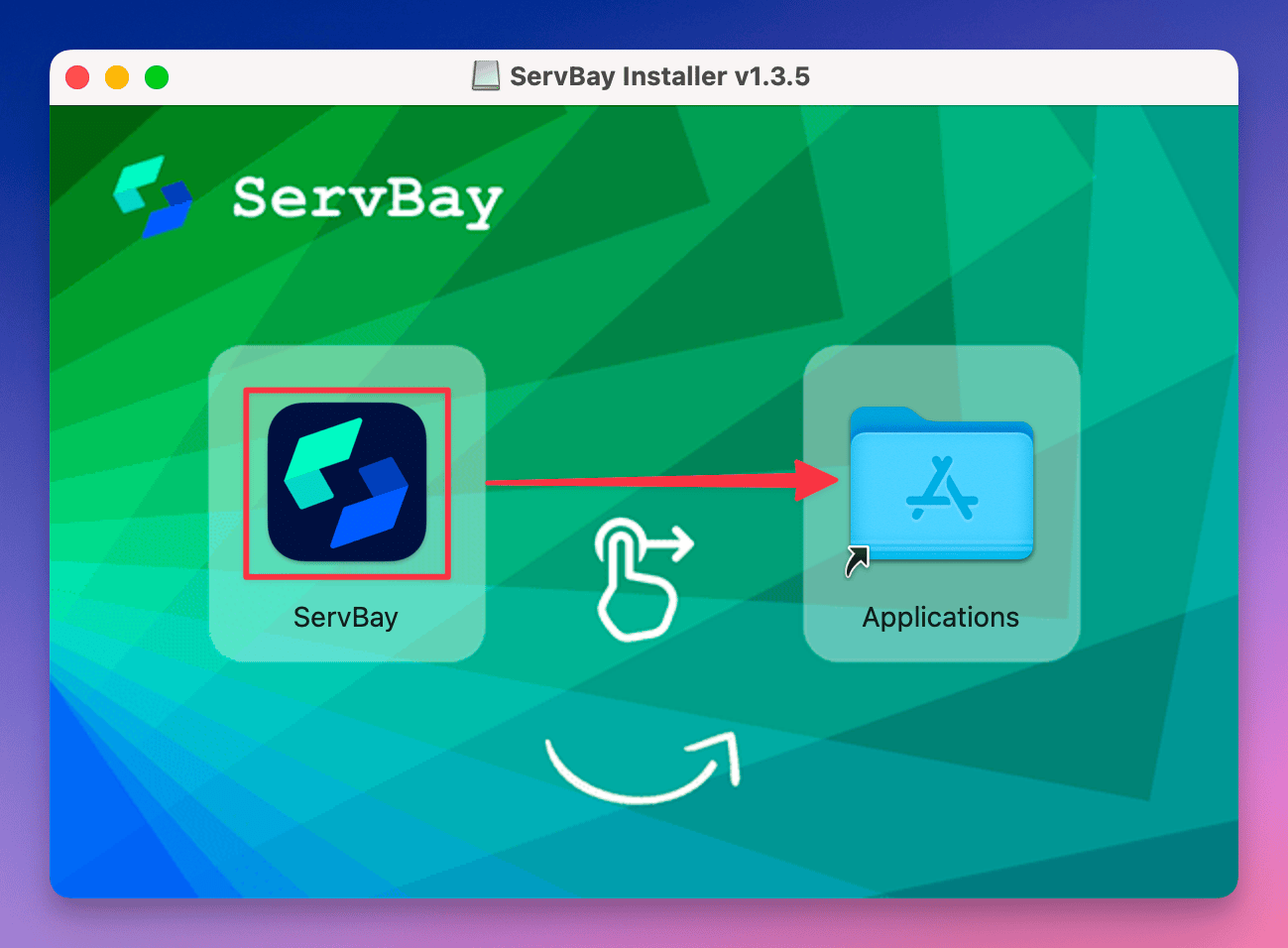
- بعد الانتهاء، افتح مجلد التطبيقات في macOS، وابحث عن أيقونة ServBay وانقر عليها لتشغيل البرنامج.
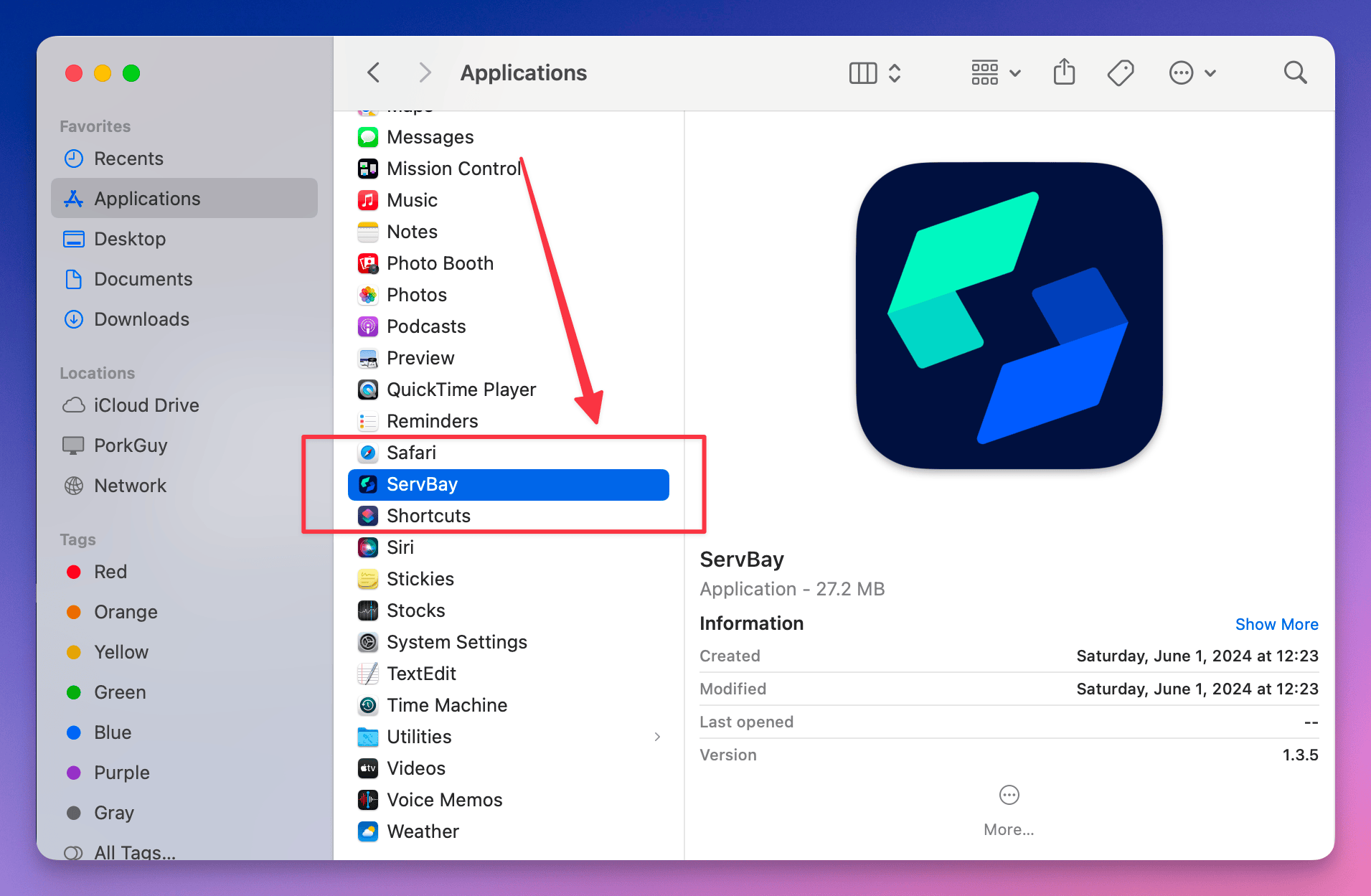
خطوات تثبيت Windows
- انقر مزدوجًا على ملف التثبيت
.exeالذي تم تنزيله (مثلServBayInstaller-v1.12.0.exe). - اتبع تعليمات معالج التثبيت.
- من المفضل اختيار المسار
C:\ServBayللتثبيت، حيث سيوفر أداءً أفضل وإدارة أسهل. - بعد اكتمال التثبيت، قم بتشغيل ServBay من قائمة البدء أو من اختصار سطح المكتب.
مميزات إصدار Windows:
- مبني على إطار عمل .NET 9 ويوفر أداءً عاليًا
- يمكنك استخدام البرنامج مباشرة بعد التثبيت دون الحاجة لأي تهيئة
- يأتي مع Nginx وPHP مثبتين مسبقًا بشكل افتراضي ويمكنك تثبيت برامج إضافية حسب الحاجة
- معظم ميزات macOS متوفرة وهنالك تحديثات مستمرة لزيادة التطابق
تهيئة ServBay
عملية التهيئة على macOS
عند تشغيل إصدار macOS لأول مرة، ستحتاج لإجراء بعض الإعدادات الأولية. سيتولى البرنامج تحميل وتكوين الحزم المطلوبة حسب اختياراتك.
تشغيل مباشر على Windows
إصدار Windows لا يحتاج إلى تهيئة؛ فقط شغّل البرنامج فور انتهاء التثبيت، فالبرامج الأساسية (Nginx، PHP) معّدة مسبقًا ويمكنك البدء مباشرة.
تأكد من أن جميع المنافذ المطلوبة متوفرة وغير مستخدمة قبل تشغيل ServBay.
يوفر ServBay واجهة تهيئة بسيطة وسهلة الاستخدام:
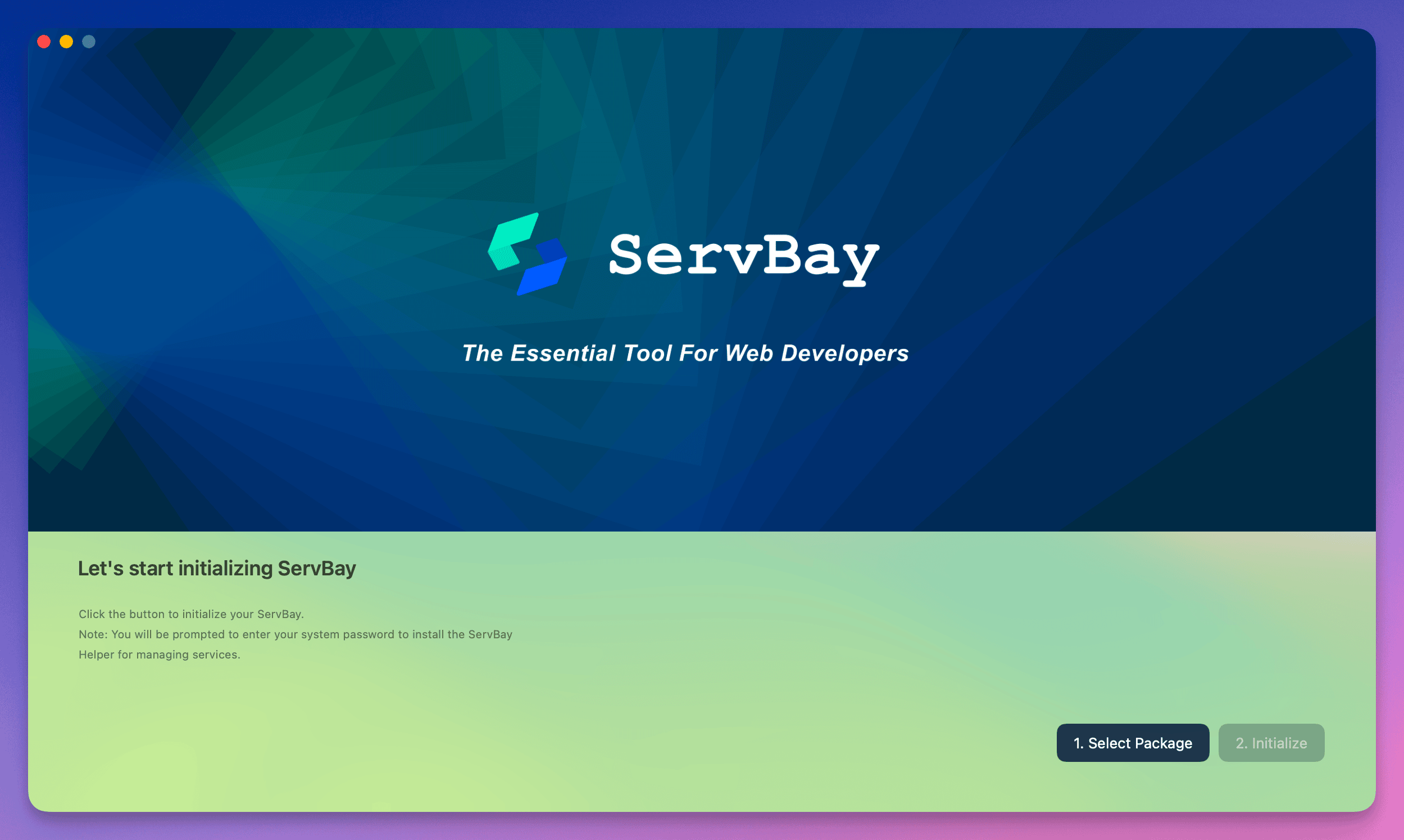
اختيار دورك كمطور: على يسار واجهة التهيئة، اختر الدور المناسب لطبيعة تطويرك، مثل "Web Developer"، "Full Stack Developer"، "PHP Developer" أو غيرها.
عرض الحزم المقترحة: بعد تحديد الدور، ستظهر على يمين الواجهة قائمة حزم البرامج التي يقترحها ServBay لهذا الدور، وتشمل عادةً خادم ويب (Nginx مثلاً)، بيئة التشغيل الخاصة بـServBay ولغات برمجية محددة (PHP، Python إلخ). يمكنك مراجعة هذه الخيارات الافتراضية.
بدء عملية التثبيت: بعد التأكد من اختيار الدور والحزم، انقر على زر
Start Installationفي أسفل يمين الشاشة لبدء عملية التثبيت.طلب الأذونات الإدارية: بعد الضغط على "Start Installation"، سيطلب ServBay حقوق المدير لتثبيت مكونات النظام الضرورية:
- macOS: سيطلب النظام إدخال كلمة مرور المستخدم لتثبيت أداة
ServBay Helper - Windows: قد يظهر صندوق تحكم حساب المستخدم (UAC)، يرجى الضغط على "نعم" لإعطاء الإذن
هذه الأدوات مسؤولة عن إدارة الخدمات، الصلاحيات، وربط المنافذ على مستوى النظام. الرجاء إعطاء الإذن اللازم، وإلا فلن يستطيع ServBay إدارة البرامج والمواقع بشكل صحيح.
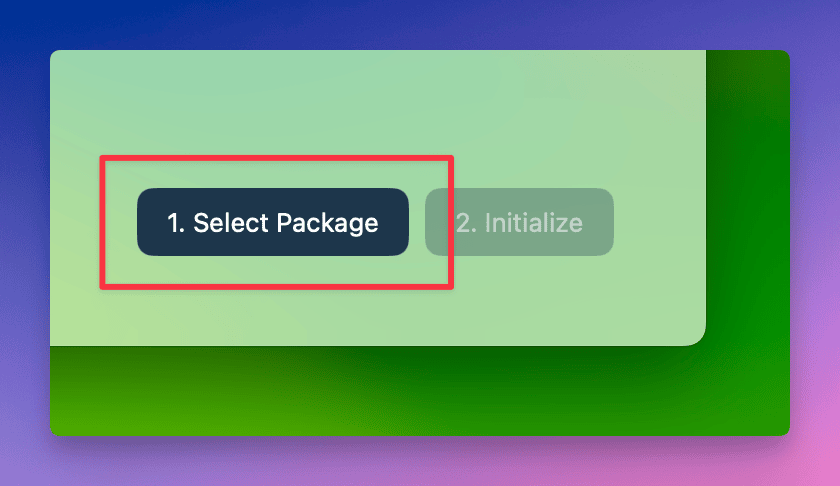
- macOS: سيطلب النظام إدخال كلمة مرور المستخدم لتثبيت أداة
انتظر الاكتمال: يرجى الانتظار حتى ينتهي ServBay من تحميل وتثبيت الحزم المطلوبة. تستغرق العملية عدة دقائق حسب الحزم التي اخترتها وسرعة الإنترنت لديك.
الدخول للواجهة الرئيسية: بعد الانتهاء بنجاح، سيظهر لك اللوحة الرئيسية لـServBay تعرض حالة جميع الحزم المثبتة.
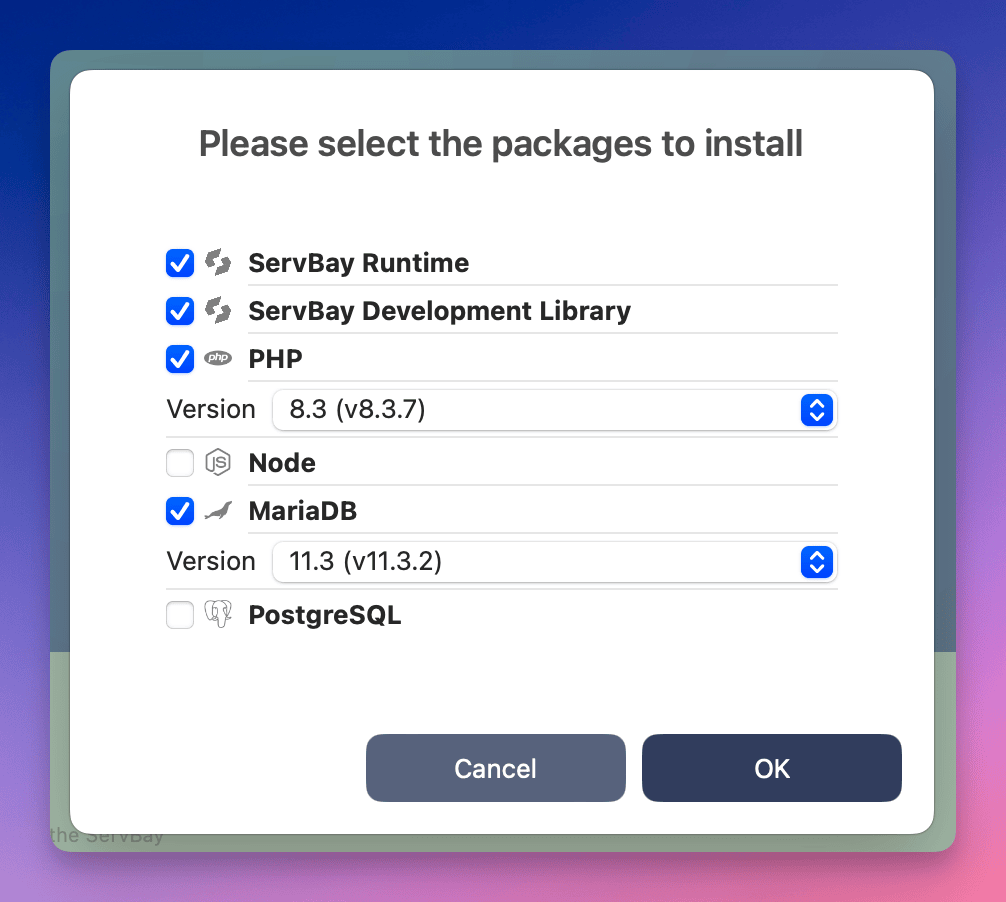
مبروك! أصبح ServBay مثبتًا وجاهزًا للعمل.
زيارة الموقع التوضيحي وأدوات الإدارة
يأتي ServBay مع موقع توضيحي مبدئي، بالإضافة إلى أدوات إدارة قواعد البيانات الشهيرة (مثل phpMyAdmin، Adminer) وصفحة معلومات PHP (phpinfo) لمساعدتك على اختبار التثبيت وإدارة قواعد البيانات بسهولة.
هيكلية مجلدات ServBay
المجلد الافتراضي لمواقع ServBay هو:
- macOS:
/Applications/ServBay/www - Windows:
C:\ServBay\www
الموقع التوضيحي والأدوات تجدها داخل هذا المجلد. كما يمكنك وضع مشاريعك ضمن مجلدات فرعية بداخله لتطويرها.
- افتح متصفحك وتصفح العنوان الافتراضي: https://servbay.host
- يمكنك أيضًا العثور على موقع
servbay.hostداخل لوحة التحكم في ServBay عبر قائمةالمواقععلى اليسار، وانقر على أيقونة الدخول بجانب الموقع.
- يمكنك أيضًا العثور على موقع
- على صفحة الموقع التوضيحي، ستجد روابط مباشرة لأدوات مثل phpMyAdmin، Adminer، وغيرها من أدوات الإدارة.
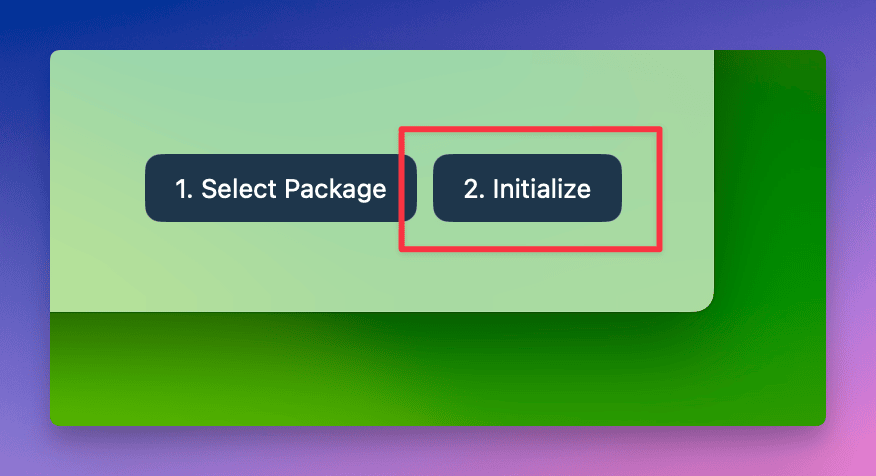
وبهذا، تكون قد أكملت تثبيت وتهيئة ServBay بنجاح، وتعرفت على كيفية زيارة الموقع الافتراضي وأدوات الإدارة. يمكنك الآن البدء في إعداد مشاريعك التطويرية الخاصة!

